Как да поставите приложението за бележки в iPhone 5 Dock
Приложенията, които винаги се виждат в долната част на вашия iPhone 5 екран, са разположени в дока. Това местоположение ще остане постоянно, докато прекарвате пръст между различните начални екрани на вашия iPhone, осигурявайки ви лесен достъп до тях от всеки екран. Следователно приложенията в дока обикновено трябва да са приложенията, които използвате най-често.
Приложението Notes на iPhone може да бъде много удобен начин да запишете бележки и идеи, а някои хора го използват толкова много, че определено е достойно да бъдете включени в дока. Затова следвайте стъпките ни по-долу, за да научите как да добавяте иконата на Note в дока на вашия iPhone.
Преместване на бележки към iPhone 5 Dock
Стъпките в тази статия се отнасят конкретно за преместването на приложението Notes на док на iPhone, но същите стъпки могат да бъдат приложени към всяко друго приложение, което може да искате да поставите в дока си. Тъй като докът остава на същото място, когато прекарвате пръст през различните начални екрани на устройството, обикновено е добра идея да поставите най-често използваните приложения тук, за да улесните достъпа им.
Стъпка 1: Докоснете и задръжте иконата на бележки, докато всички приложения на екрана започнат да се клатят, а някои от тях имат х в горния ляв ъгъл.
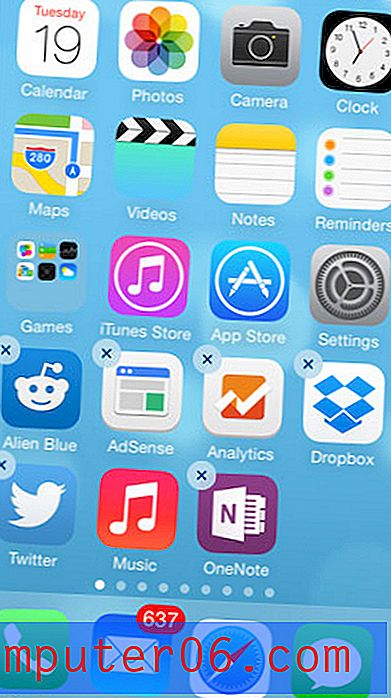
Стъпка 2: Ако вече имате 4 икони в дока си, след това докоснете, задръжте и плъзнете една от тези икони от док. В примерното изображение по-долу премествам приложението Mail от моя док. Ако имате 3 или по-малко икони в дока, можете да пропуснете тази стъпка.
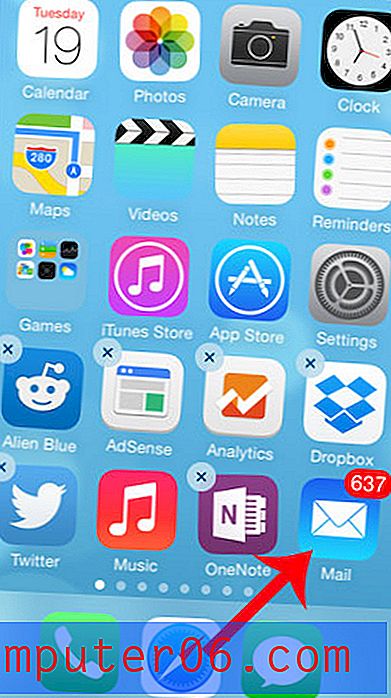
Стъпка 3: Докоснете, задръжте и плъзнете иконата на бележки към дока.
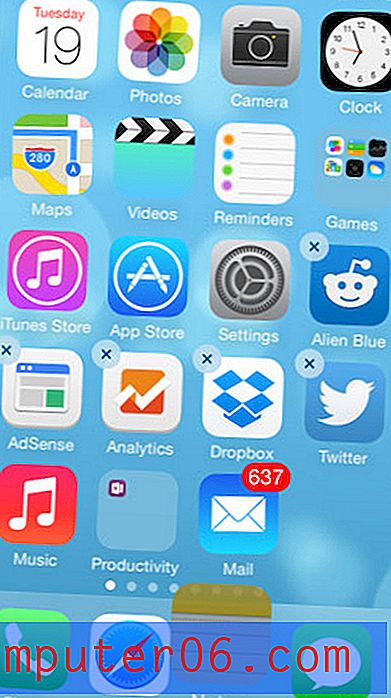
Стъпка 4: Натиснете бутона Начало под вашия екран, за да заключите иконите на техните нови места.
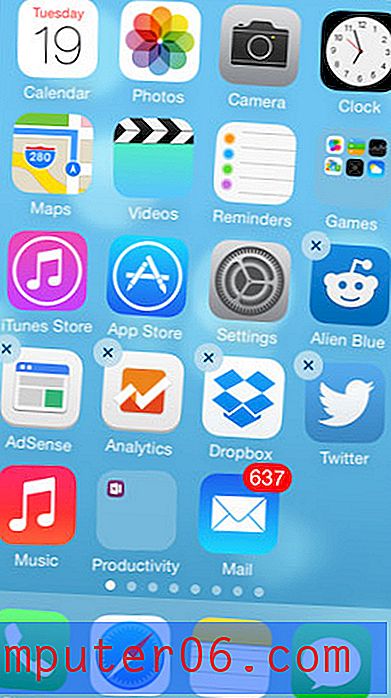
Ако организирате приложенията си, за да направите началния си екран по-управляем, тогава папките на приложения могат да бъдат полезно нещо. Научете как да създавате папки с приложения на iPhone 5, така че да можете да монтирате повече приложения на отделен екран.



